Als iPod-gebruiker kan het vervelend zijn dat de iPod geen ruimte meer heeft wanneer je te veel muziekbestanden toevoegt. Zodat wanneer je geen plek hebt om nieuwe muziek te downloaden, je een aantal oude nummers moet verwijderen.
Als je muziek van de iPod wilt verwijderen om meer ruimte terug te winnen, of als je gewoon wat oude nummers die je niet leuk vindt wilt wissen, kun je dit artikel lezen om effectieve manieren te vinden. In dit artikel noemen we 5 verschillende oplossingen om je te leren hoe je nummers van de iPod kunt verwijderen. Blijf gewoon lezen en krijg deze methoden nu.
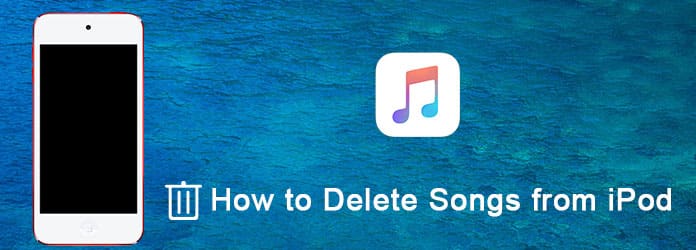
Verwijder nummers van de iPod
Bij sommige oude iPods kunt u nummers niet rechtstreeks verwijderen, terwijl iPod touch de functie heeft om muziek rechtstreeks van het apparaat te verwijderen. Met deze functie kun je nummers die je niet leuk vindt een voor een verwijderen uit de Muziek-app, of gewoon alle nummers verwijderen uit de Instellingen-app. En in wat volgt, zullen we laten zien hoe u nummers van de iPod kunt verwijderen met de Muziek-app en de Instellingen-app.
(1) Voor de iPod touch met iOS 8.3 en eerder:
Stap 1 Open de Muziek-app op uw apparaat en selecteer vervolgens Nummers onderaan.
Stap 2 Zoek het nummer dat u wilt verwijderen en schuif uw vinger naar rechts totdat de knop Verwijderen op uw scherm wordt weergegeven.
Stap 3 Tik op de knop Verwijderen om je nummer te verwijderen.
(2) Voor de iPod touch met iOS 8.4 en hoger:
Stap 1 Start de Muziek-app op je iPod en selecteer onderaan Mijn muziek.
Stap 2 Tik op het nummer dat je wilt verwijderen en klik vervolgens op "..." naast de naam van het nummer.
Stap 3 Nu kunt u Verwijderen kiezen en uw actie bevestigen om dit nummer te verwijderen.
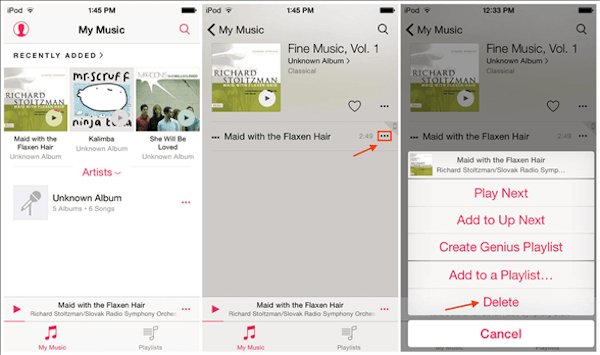
Om alle nummers van de iPod te verwijderen met de app Instellingen, kun je eerst "Instellingen" op je iPod starten. En tik vervolgens op Algemeen, scrol omlaag om op Gebruik te tikken. Kies vervolgens Opslag en selecteer Muziek daaruit. Wat je nu moet doen, is op "Bewerken" tikken in de rechterbovenhoek. En klik vervolgens op het rode minteken en tik op de knop Verwijderen. Nadat u deze stap hebt uitgevoerd, verwijdert u al uw nummers van de iPod.
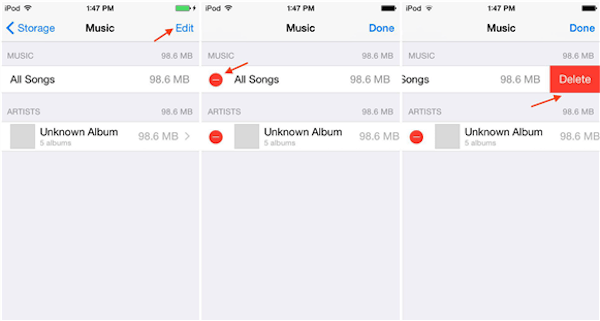
Een andere manier om nummers van de iPod nano te verwijderen, is iTunes gebruiken. Voor sommige oude muziekspelers biedt Apple niet de functie om muziek rechtstreeks van één apparaat te verwijderen. Als u muziek van de iPod wilt verwijderen, moet u dit doen met behulp van iTunes.
iTunes biedt je twee opties wanneer je het gebruikt om je nummers te verwijderen. U kunt niet alleen nummers van uw iPod verwijderen, maar in de iTunes-bibliotheek bewaren, maar ook muziek van zowel de iPod als de iTunes-bibliotheek verwijderen. Om te weten hoe je nummers van de iPod shuffle kunt verwijderen, kun je de volgende twee methoden volgen om zoiets te doen.
Stap 1 Verbind uw iPod met uw computer waarop iTunes al is geïnstalleerd via een USB-kabel.
Stap 2 Voer iTunes uit op uw computer als deze niet automatisch wordt geopend.
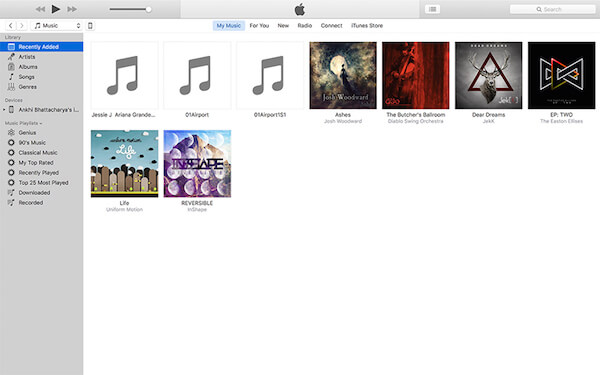
Stap 3 Als je je iPod-programma's in iTunes ziet, klik je op je iPod en kies je vervolgens Samenvatting. Controleer vervolgens Handmatig muziek en video's beheren in het gedeelte Opties.
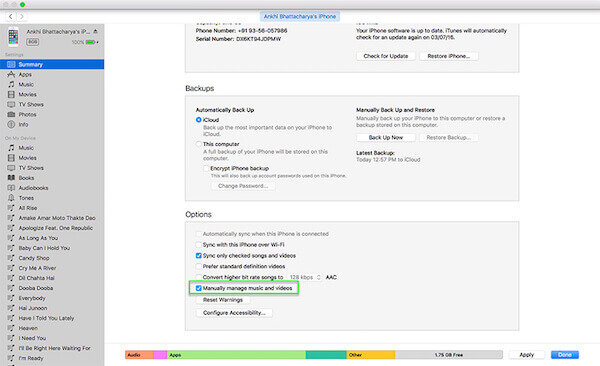
Stap 4 Klik nu op Muziek op op mijn apparaat. Klik vervolgens met de rechtermuisknop op de nummers die u wilt verwijderen. Kies gewoon de knop Verwijderen. Dit nummer wordt alleen van je iPod verwijderd.
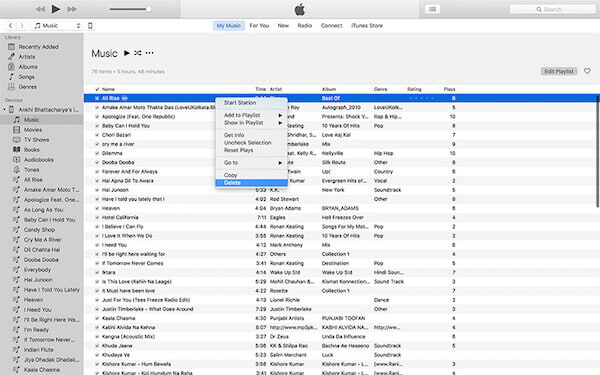
Stap 1 Start eenvoudig je iTunes op je computer. Klik op Songs-opties onder Bibliotheekgedeelte.
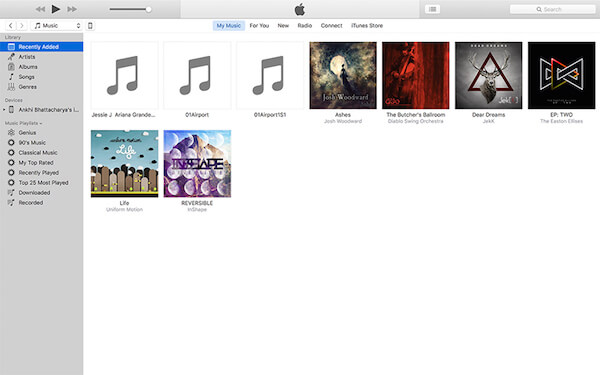
Stap 2 Zoek de nummers die u wilt verwijderen en klik met de rechtermuisknop op het nummer. Kies vervolgens de optie Verwijderen om het te verwijderen.
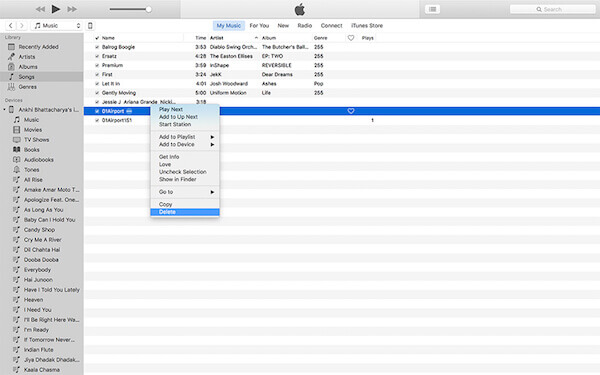
Stap 3 Nu kunt u uw iPod eenvoudig op uw computer aansluiten en deze vervolgens synchroniseren met uw iTunes-bibliotheek. Het nummer wordt ook op je iPod verwijderd.
Is er een methode om gemakkelijk muziek van de iPod te verwijderen? FoneTrans is een professioneel en uitgebreid programma dat u kan helpen om de gewenste bestanden met één klik te verwijderen. Het is niet alleen breng verschillende gegevens over op de iPhone, maar kan ook iOS-gegevens overzetten van pc / Mac.
Hiermee kunt u eenvoudig uw mediabestanden converteren en ondersteunt het ook alle iOS-apparaten. Bovendien kunt u uw contacten bewerken zoals u wilt, evenals muziek bewerken, zoals de naam van het nummer wijzigen, muziek rechtstreeks van de iPod op de computer verwijderen. Om te weten hoe je nummers van de iPod kunt verwijderen, kun je de volgende stappen volgen.
Stap 1Download iPhone-overdracht
Allereerst, download iPhone Transfer gratis op uw computer en installeer het vervolgens volgens de handleidingen. Start vervolgens het programma op uw computer.
Stap 2Sluit de iPod aan op de computer
Start nu iPhone Transfer op uw computer. Verbind vervolgens uw apparaat met de computer via een USB-kabel. Zodra u de iPod op de computer hebt aangesloten, kunt u de schermafbeelding zoals hieronder vinden voor verdere actie.

Stap 3Verwijder muziek van de iPod
Wanneer het programma uw iPod detecteert, mag u op Media klikken, die in de linkerlijst staat. Nu kunt u uw nummers zien die op de iPod zijn opgeslagen. Kies degene die u wilt verwijderen en verwijder deze.

Nadat u dit artikel hebt gelezen, moet u weten hoe u nummers van de iPod kunt verwijderen, inclusief hoe u muziek van de iPod shuffle kunt verwijderen. U kunt eenvoudig deze methoden volgen die we u aanbevelen om muziek te verwijderen. Misschien wilt u ook de gemakkelijkste manier weten liedjes overzetten naar iPod. Als je vrienden hebt die in de war zijn over het verwijderen van muziek van de iPod, deel dit artikel dan met hen.